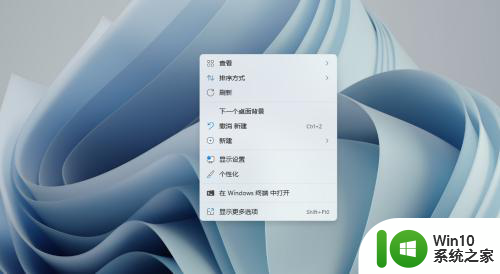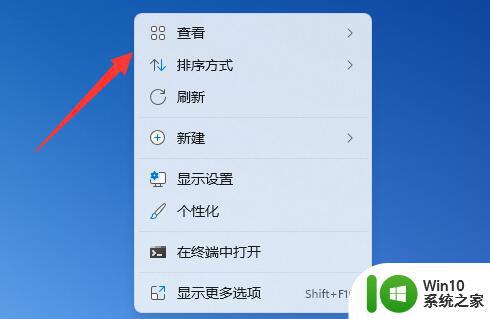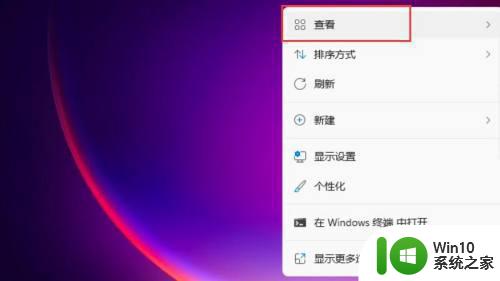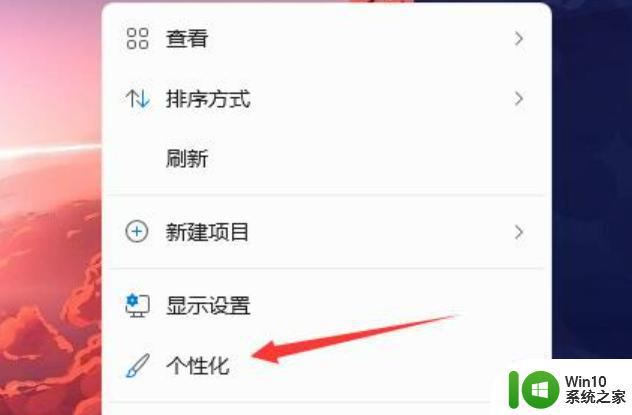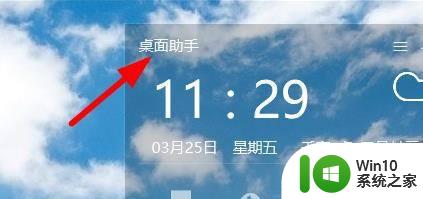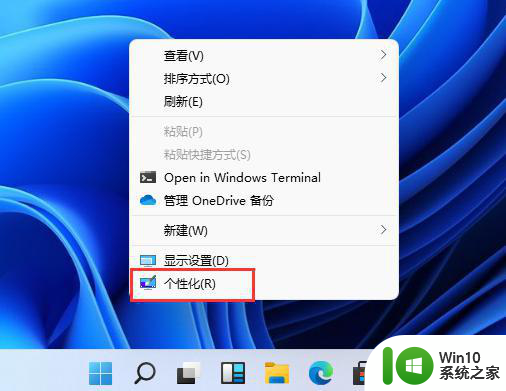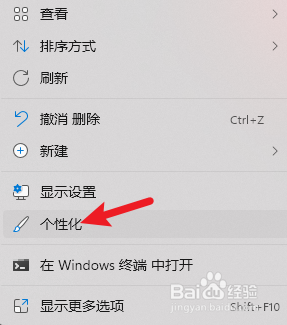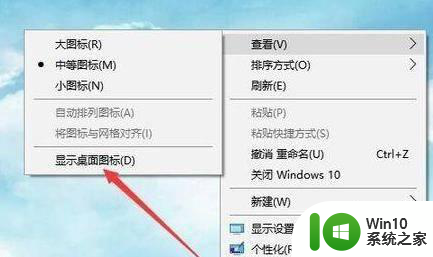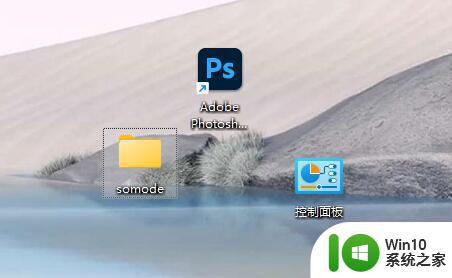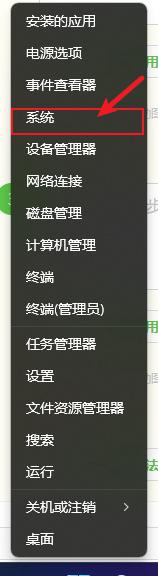win11系统如何调出桌面 win11怎么显示桌面图标
更新时间:2023-04-18 17:35:46作者:jiang
许多用户在安装完微软win11系统之后,第一次进入系统桌面都会看到桌面中一些常用的功能图标,同时也会有系统自带的软件图标,不过有些用户也会遇到win11系统桌面中空空如也的情况,对此win11系统如何调出桌面呢?这里小编就给大家带来win11系统调出桌面设置方法。
具体方法:
1、首先在windows11桌面空白处右键,然后选择个性化设置。
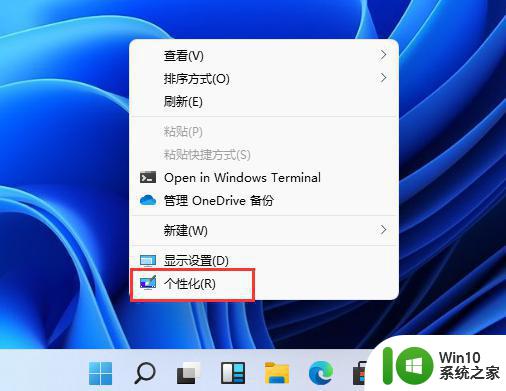
2、在设置里面下拉找到主题点击,然后打开桌面图标设置。
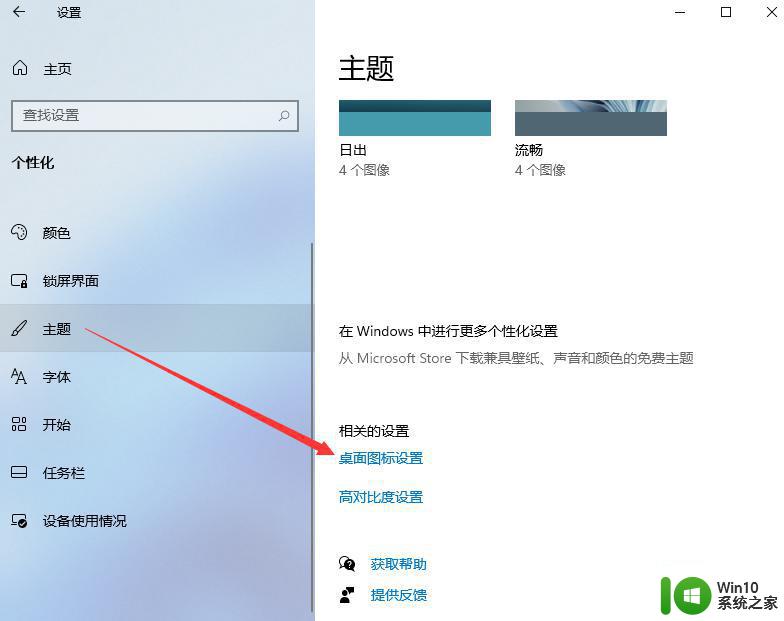
3、在桌面图标设置中我们选择想要在桌面上显示的图标,然后点击确定。
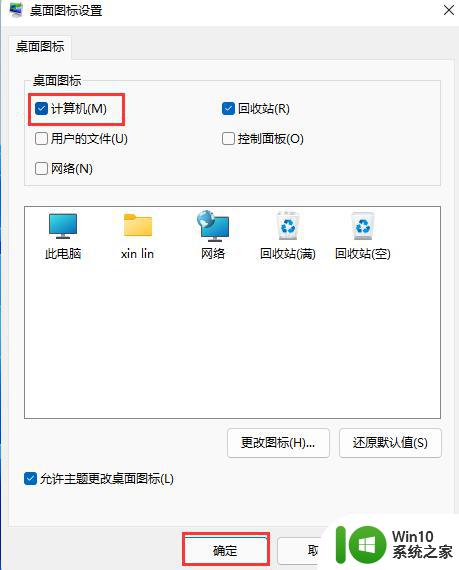
4、最后我们就能在电脑桌面上看到启动电脑图标了。

以上就是关于win11系统调出桌面设置方法了,还有不清楚的用户就可以参考一下小编的步骤进行操作,希望能够对大家有所帮助。